Quick Start
We strive to make working with Tuna comfortable for everyone, both experienced users and beginners, so we support 2 clients:
- Console utility tuna - has a full set of features and integrations with the platform. A Swiss army knife in the hands of an experienced developer.
- Desktop application Tuna Desktop - basic functionality for creating tunnels. Maximum simple installation, configuration and launch. Even your accountant can handle it.
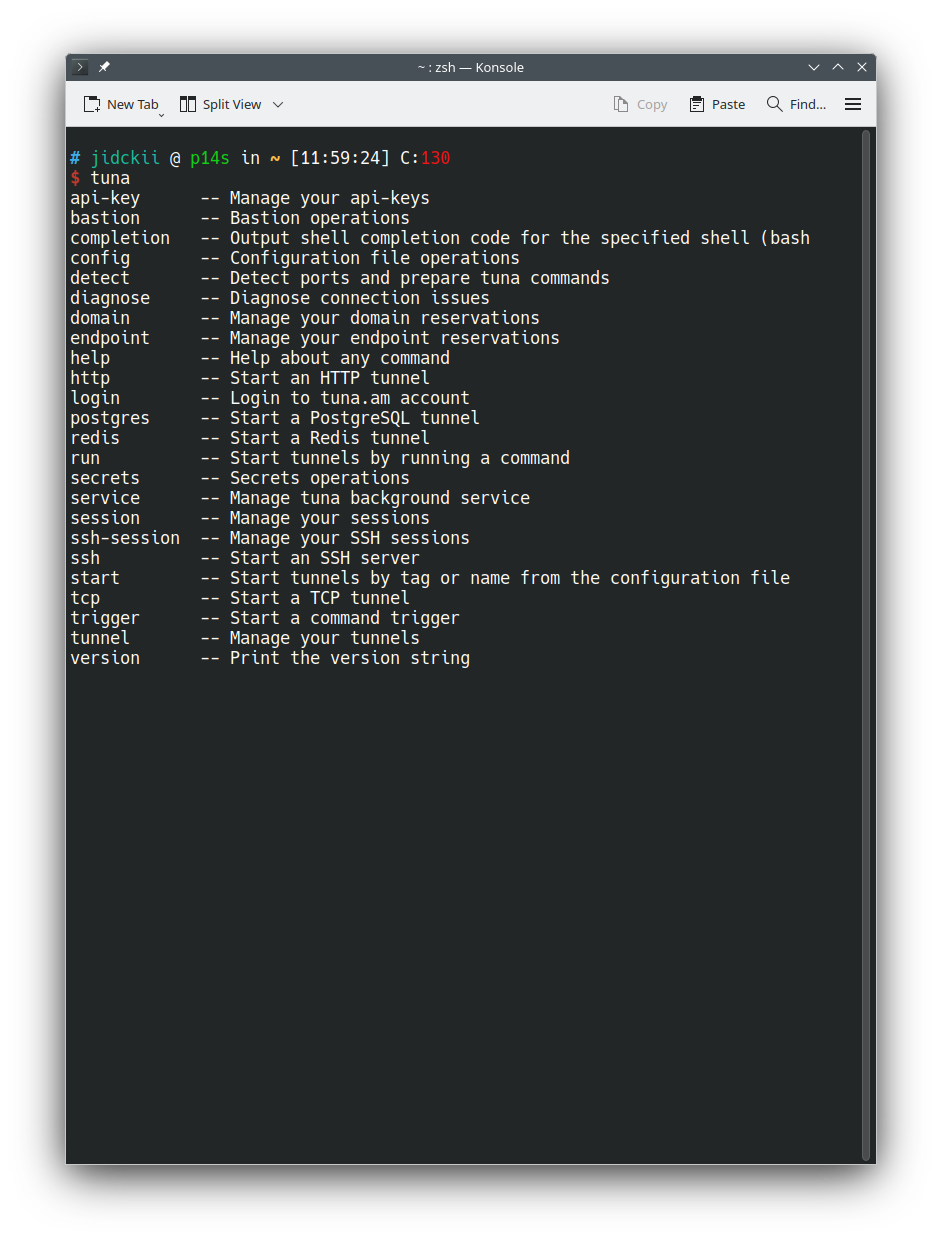
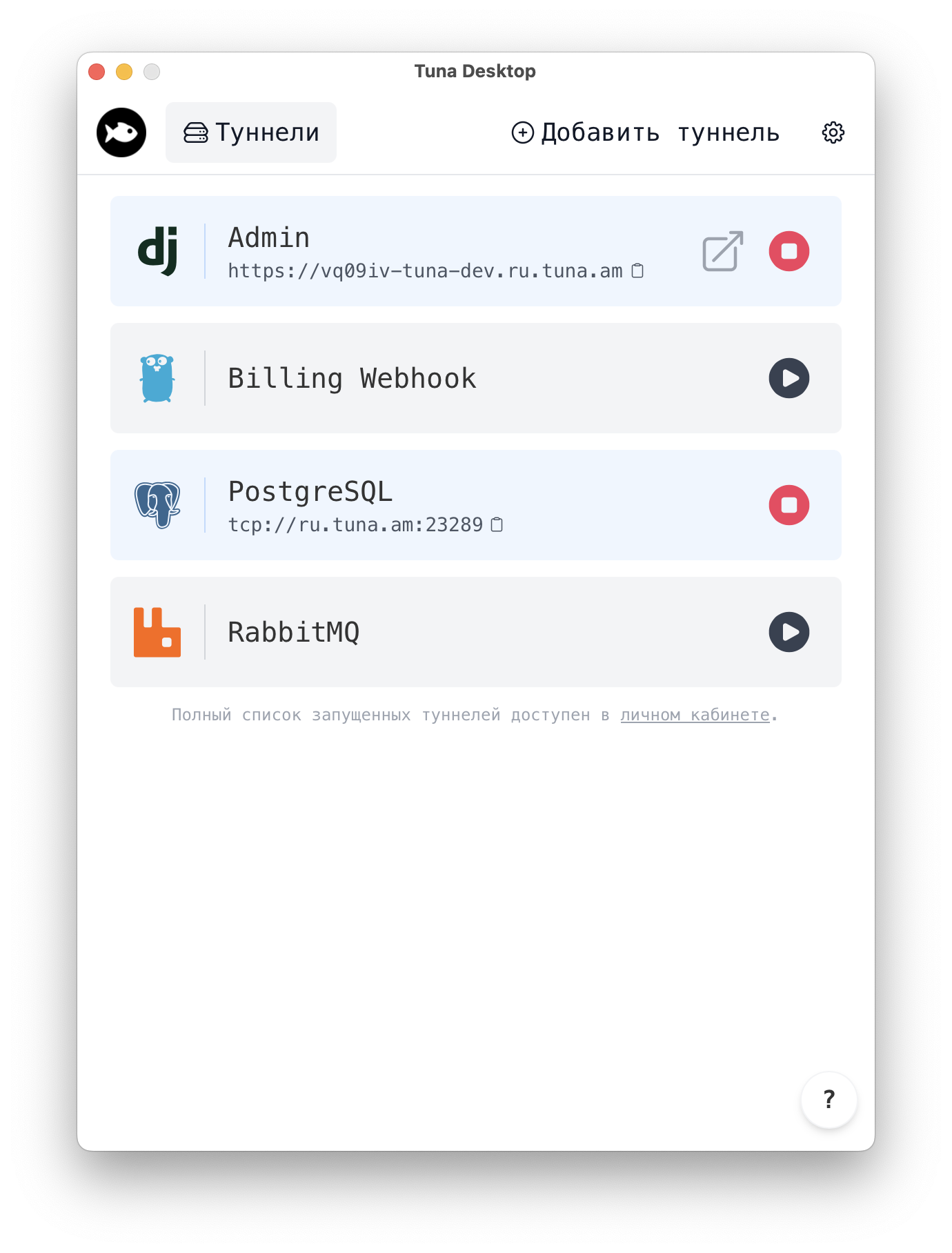
- tuna cli
- Tuna Desktop
Step 1. Install the client
- tuna cli
- Tuna Desktop
- Windows
- macOS
- Linux
- FreeBSD
- Docker
Выполните команду в PowerShell или установите вручную:
winget install --id yuccastream.tuna ; powershell
Диспетчер пакетов winget доступен на операционных системах Windows 10 и Windows 11, для более старых версий следует устанавливать tuna вручную.
Выполните команду в терминале или установите вручную:
brew install yuccastream/tap/tuna
Возможно, у вас не установлен менеджер пакетов brew, чтобы исправить - следуйте простым инструкцям по установке.
Выполните команду в терминале или установите вручную:
curl -sSLf https://get.tuna.am | sh
Выполните команду в терминале или установите вручную:
curl -sSLf https://get.tuna.am | sh
To make sure the client is working, run the command:
tuna help
- Windows
- macOS
- Linux
Скачайте и установите полную или портативную версию.


🖌 Проверка подлинности
Начиная с версии v0.1.11 все артефакты подписаны при помощи cosign. Для проверки оригинальности архива установите клиент cosign, скачайте публичный ключ и выполните проверку.
winget install sigstore.cosign
# installer
Invoke-WebRequest -Uri "https://releases.tuna.am/desktop/latest/tuna-desktop_windows-amd64_installer_latest.zip" -OutFile "tuna-desktop_windows-amd64_installer_latest.zip"
Invoke-WebRequest -Uri "https://releases.tuna.am/desktop/latest/tuna-desktop_windows-amd64_installer_latest.zip.bundle" -OutFile "tuna-desktop_windows-amd64_installer_latest.zip.bundle"
cosign.exe verify-blob --bundle=tuna-desktop_windows-amd64_installer_latest.zip.bundle tuna-desktop_windows-amd64_installer_latest.zip
# portable
Invoke-WebRequest -Uri "https://releases.tuna.am/desktop/latest/tuna-desktop_windows-amd64_portable_latest.zip" -OutFile "tuna-desktop_windows-amd64_portable_latest.zip"
Invoke-WebRequest -Uri "https://releases.tuna.am/desktop/latest/tuna-desktop_windows-amd64_portable_latest.zip.bundle" -OutFile "tuna-desktop_windows-amd64_portable_latest.zip.bundle"
cosign.exe verify-blob --bundle=tuna-desktop_windows-amd64_portable_latest.zip.bundle tuna-desktop_windows-amd64_portable_latest.zip
Скачайте и установите версию для macOS.

🖌 Проверка подлинности
Начиная с версии v0.1.11 все артефакты подписаны при помощи cosign. Для проверки оригинальности архива установите клиент cosign, скачайте публичный ключ и выполните проверку.
brew install cosign
curl -sSLf -O https://releases.tuna.am/desktop/latest/tuna-desktop_darwin-universal_latest.dmg.bundle -O https://releases.tuna.am/desktop/latest/tuna-desktop_darwin-universal_latest.dmg
cosign verify-blob --bundle=tuna-desktop_darwin-universal_latest.dmg.bundle tuna-desktop_darwin-universal_latest.dmg
Установите из репозитория или скачайте пакет.
- Debian/Ubuntu
- SUSE/OpenSUSE
- RHEL/Fedora
- ALT Linux
- Arch Linux
Debian и основанные на нём дистрибутивы (Ubuntu, Mint и другие), выполните в терминале следующие команды:
sudo apt update
sudo apt install -y ca-certificates curl gnupg
curl -fsSL https://repo.tuna.am/apt/gpg.key | sudo gpg --dearmor --batch --yes -o /etc/apt/trusted.gpg.d/tuna.gpg
echo 'deb [signed-by=/etc/apt/trusted.gpg.d/tuna.gpg] https://repo.tuna.am/apt/ /' | sudo tee /etc/apt/sources.list.d/tuna.list
sudo apt update
sudo apt install -y tuna-desktop
Репозиторий рассчитан на Debian 12+ / Ubuntu 22.04+


SUSE и OpenSUSE, выполните в терминале следующие команды:
sudo zypper addrepo --repo https://releases.tuna.am/tuna-rpm.repo
sudo zypper install -y tuna-desktop
Репозиторий рассчитан на SUSE/Leap 15.5+ и Tumbleweed


RHEL и основанные на нём дистрибутивы (CentOS, Rocky Linux, AlmaLinux, а также Fedora), выполните в терминале следующие команды:
sudo dnf install -y dnf-plugins-core
sudo dnf config-manager --add-repo https://releases.tuna.am/tuna-rpm.repo
sudo dnf -y install tuna-desktop
Репозиторий рассчитан на RHEL/CentOS/AlmaLinux/Rocky Linux 10+


ALT Linux, выполните в терминале следующие команды:
sudo apt-get update
sudo apt-get install -y curl apt-repo
sudo rpm --import https://releases.tuna.am/tuna.asc
sudo apt-repo add rpm https://altlinux.space/api/packages/tuna/alt/current.repo $(arch) classic
sudo apt-get update
sudo apt-get install tuna-desktop
Репозиторий рассчитан на ALT Linux p11+ и Sisyphus
Репозиторий для ALT Linux p10-
В старых версиях в зависимостях libwebkit2gtk-4.0-37, в новых уже libwebkit2gtk-4.1-0.
sudo apt-get update
sudo apt-get install -y curl apt-repo
sudo rpm --import https://releases.tuna.am/tuna.asc
sudo apt-repo add rpm https://altlinux.space/api/packages/tuna/alt/old.repo $(arch) classic
sudo apt-get update
sudo apt-get install tuna-desktop


Arch Linux, выполните в терминале следующие команды:
(
ARCH=$(uname -m)
URL="https://releases.tuna.am"
cd $(mktemp -d)
curl -sSLfO "${URL}/tuna.asc"
curl -sSLfO "${URL}/desktop/latest/tuna-desktop_latest_checksums_linux-pkgs.txt"
curl -sSLfO "${URL}/desktop/latest/current/tuna-desktop-latest-1-${ARCH}.pkg.tar.zst"
curl -sSLf "${URL}/desktop/latest/current/tuna-desktop-latest-1-${ARCH}.pkg.tar.zst.sig" -o tuna-desktop_latest.sig
sha256sum -c --ignore-missing tuna-desktop_latest_checksums_linux-pkgs.txt
gpg --batch --import tuna.asc
gpg --batch --verify tuna-desktop_latest.sig tuna-desktop-latest-1-${ARCH}.pkg.tar.zst
pacman -Sy
pacman -U tuna-desktop-latest-1-${ARCH}.pkg.tar.zst
)


Step 2. Authorize
A token is required for the client to work. Register via the link and authorize the application. The token will be saved to the config file, or you can copy it on a separate page and specify it manually.
- tuna cli
- Tuna Desktop
tuna login
Specify token manually
tuna config save-token <TOKEN>
Click Login to application
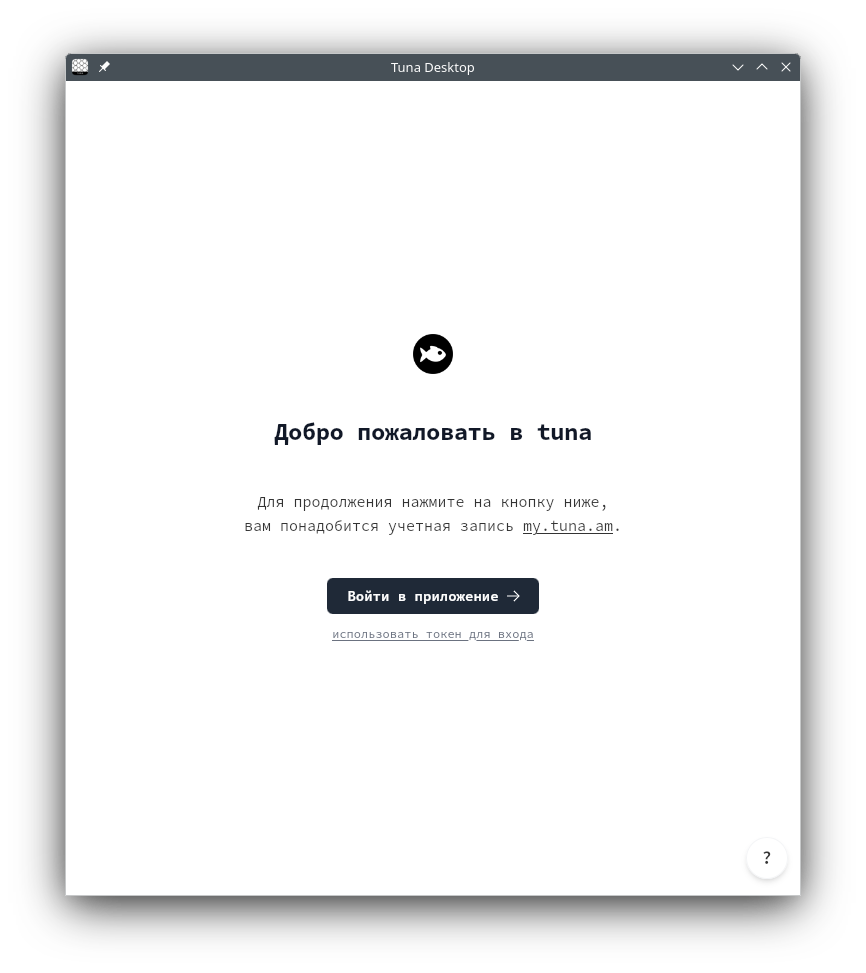
A link will open in the browser asking you to confirm login, click Login
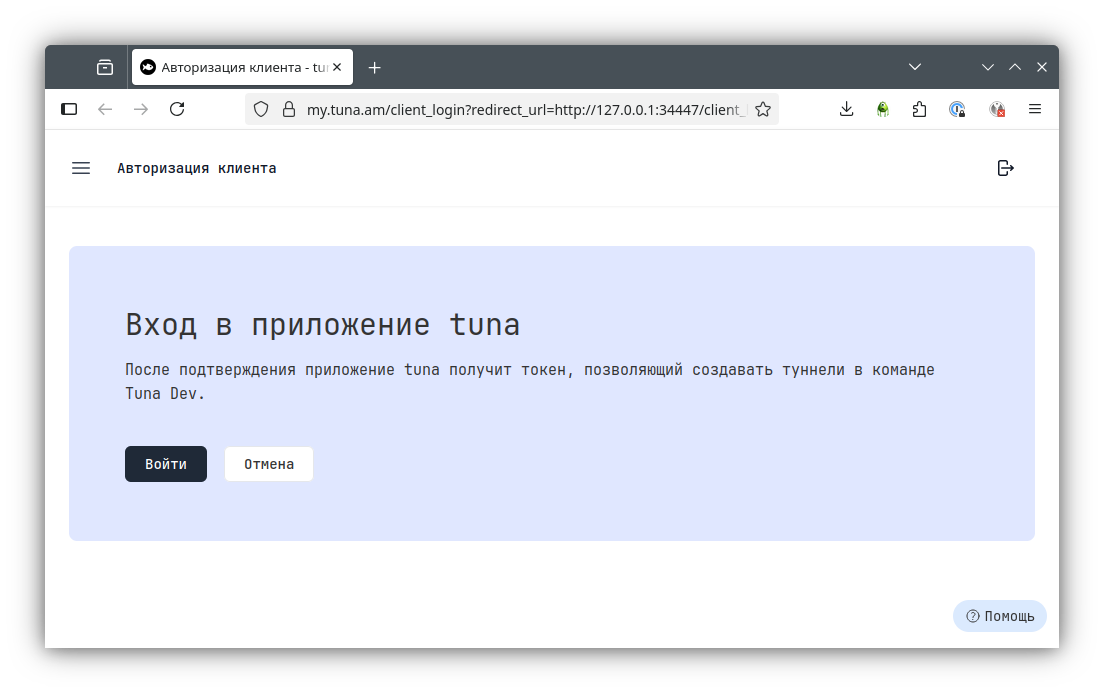
Specify token manually
Under the Login to application button, click on the link use token to login and enter the token from the page:
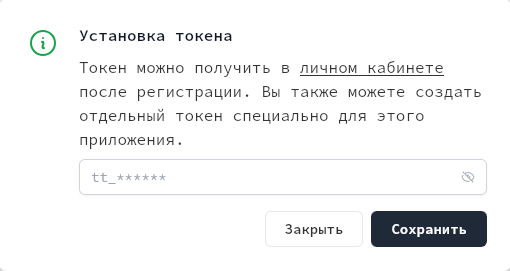
Step 3. Use it
Everything is ready to get started.
- tuna cli
- Tuna Desktop
Run tuna with the port and share the link with colleagues:
tuna http 8080
Create one or more tunnels and start them.
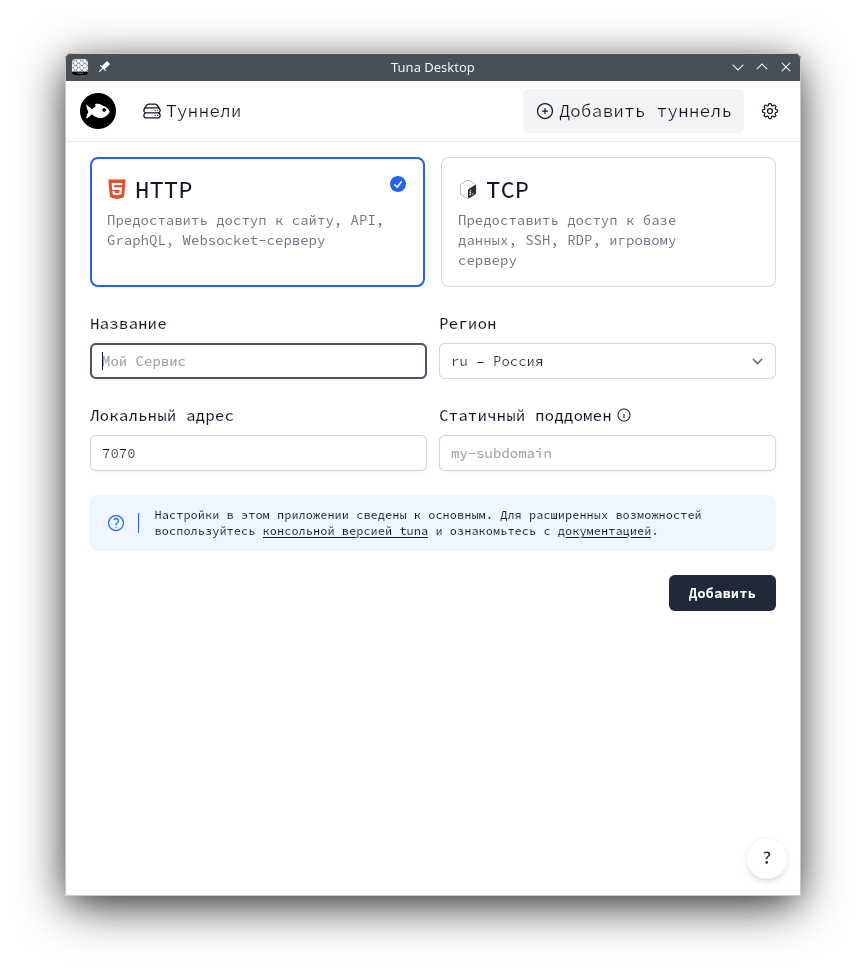
What's next?
- Explore HTTP tunnel configuration examples
- Need access to a service that doesn't use HTTP? Learn more in the TCP tunnel section